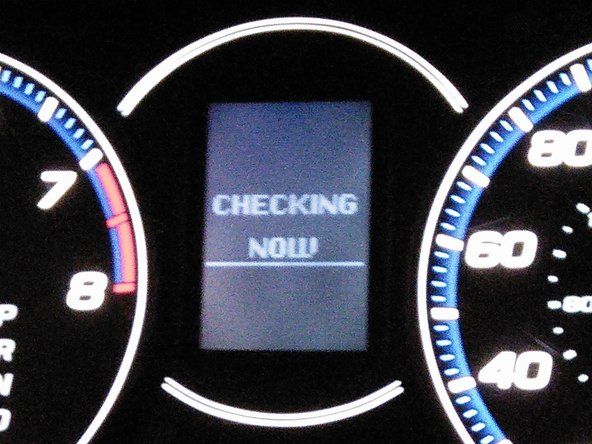วิกิที่สนับสนุนโดยนักเรียน
ทีมนักเรียนที่ยอดเยี่ยมจากโปรแกรมการศึกษาของเราสร้างวิกินี้
อุปกรณ์ไม่รู้จัก USB
เมื่อฉันเสียบเมาส์เข้ากับพอร์ต USB บนคอมพิวเตอร์ของฉันไม่มีอะไรเกิดขึ้น
USB ไม่ได้เชื่อมต่ออย่างถูกต้อง
เมาส์ของคุณอาจไม่ได้ลงทะเบียนกับคอมพิวเตอร์เนื่องจากไม่ได้เชื่อมต่ออย่างถูกต้อง ตรวจสอบดูว่าเสียบ USB แน่นดีหรือไม่
คอมพิวเตอร์ต้องรีสตาร์ท
บางครั้งความต้องการของคอมพิวเตอร์ทั้งหมดคือการรีบูตเพื่อให้ทำงานได้ตามปกติ ถอดปลั๊กเมาส์รีสตาร์ทคอมพิวเตอร์จากนั้นเสียบเมาส์กลับเข้าไป
ไดร์เวอร์ไซแนปส์เสียหาย
ก่อนที่จะดำเนินการใด ๆ เพิ่มเติมให้ลองเสียบอุปกรณ์ USB อื่นเข้ากับคอมพิวเตอร์ของคุณ หากใช้งานได้ให้ทำตามคำแนะนำต่อไปไม่ใช่คอมพิวเตอร์ของคุณที่ผิดพลาด แต่เป็นเมาส์ คุณจะต้องมีเมาส์สำรอง (ขออภัย!) ถอดปลั๊ก DeathAdder Chroma ของคุณและใช้เมาส์สำรองเพื่อถอนการติดตั้ง Synapse จากคอมพิวเตอร์ของคุณ เมื่อเสร็จแล้วให้รีสตาร์ทคอมพิวเตอร์ก่อน กำลังดาวน์โหลด และติดตั้ง Synapse ใหม่ รีสตาร์ทคอมพิวเตอร์อีกครั้งจากนั้นเสียบปลั๊ก DeathAdder Chroma กลับเข้าไป
สาย USB ผิดปกติ
สาย USB อาจทำงานไม่ถูกต้องอีกต่อไปโดยเฉพาะอย่างยิ่งหากมีข้อผิดพลาด ไปที่ไฟล์ คู่มือสาย USB เพื่อเรียนรู้วิธีการเปลี่ยนแปลง
พอร์ต USB เสีย
อาจเป็นไปได้ว่าพอร์ต USB ของคอมพิวเตอร์ทำงานไม่ถูกต้อง หากคุณได้ลองใช้อุปกรณ์ USB อื่นแล้ว แต่ใช้งานไม่ได้คุณอาจต้องแก้ไขปัญหาคอมพิวเตอร์ของคุณ
การคลิกสองครั้งของเมาส์
เมื่อฉันคลิกเพียงครั้งเดียวด้วยเมาส์มันจะคลิกสองครั้งแทน
เฟิร์มแวร์ Synapse ต้องการการอัปเดต
เฟิร์มแวร์ Synapse ของคุณอาจล้าสมัย หากต้องการอัปเดตเป็นเวอร์ชันล่าสุด ดาวน์โหลด และติดตั้งตัวอัปเดตเฟิร์มแวร์
ปุ่มสวิทช์มี Dirt Build Up
อาจมีฝุ่นเล็กน้อยสะสมหรือมีคราบเหนียวใต้สวิตช์ปุ่ม ของเรา คู่มือเมนบอร์ด จะแสดงวิธีเปิดเมาส์เพื่อทำความสะอาด
เลื่อนคลิกไม่ทำงาน
เมื่อฉันคลิกสองครั้งที่ล้อเลื่อนของเมาส์ไม่มีอะไรเกิดขึ้น
ปุ่มล้อเลื่อนมีสิ่งสกปรกสร้างขึ้น
ปุ่มที่คุณกดเมื่อทำการคลิกแบบเลื่อนอาจมีฝุ่นหรือเหนียว ลองใช้ไฟล์ คู่มือล้อเลื่อน เพื่อเรียนรู้วิธีไปที่ปุ่มเพื่อทำความสะอาด
ปุ่มล้อเลื่อนติดอยู่
บางครั้งการเล่นเกมอย่างหนักและนานพอหมายความว่าปุ่มที่กดโดยล้อเลื่อนระหว่างการคลิกเลื่อนจะติดขัด ตรวจสอบไฟล์ คู่มือล้อเลื่อน เพื่อเรียนรู้วิธีแก้ไขปัญหาด้วยตัวคุณเอง!
เมาส์ไม่สว่างขึ้น
เมื่อฉันเชื่อมต่อเมาส์กับคอมพิวเตอร์ไฟของมันไม่ติด
USB ไม่ได้เชื่อมต่ออย่างถูกต้อง
การเชื่อมต่อ USB ของคุณอาจหลวม ตรวจสอบว่าเสียบสาย USB เข้ากับพอร์ต USB ของคอมพิวเตอร์อย่างแน่นหนา
คอมพิวเตอร์ไม่รู้จัก USB
เมาส์ของคุณยังใช้งานได้แม้ไม่มีไฟหรือไม่? หากไม่เป็นเช่นนั้นคอมพิวเตอร์อาจไม่ทราบว่ามีการเชื่อมต่อเมาส์อยู่ ไปที่ไฟล์ อุปกรณ์ไม่รู้จัก USB ส่วนหนึ่งของคู่มือการแก้ไขปัญหานี้
Universal C Runtime ต้องการการอัปเดต
เป็นไปได้ว่าส่วนประกอบของระบบปฏิบัติการ Universal CRT ใน Windows ซึ่งจำเป็นสำหรับการแสดงเอฟเฟกต์แสงบนอุปกรณ์ Razer Chroma ไม่ใช่เวอร์ชันล่าสุด ดาวน์โหลดและติดตั้งจาก ที่นี่ .
เคอร์เซอร์ไม่เคลื่อนไหว
เมื่อฉันเลื่อนเมาส์เคอร์เซอร์จะไม่เคลื่อนที่ไปด้วย
เซ็นเซอร์ไม่สะอาด
เซ็นเซอร์ของเมาส์อาจสกปรก ทำความสะอาดเซ็นเซอร์โดยใช้ปลาย Q เคลือบด้วยแอลกอฮอล์ถูเบา ๆ ปล่อยให้เซ็นเซอร์แห้งเป็นเวลา 5 นาทีก่อนลองใช้เมาส์อีกครั้ง
การปรับเทียบพื้นผิวจำเป็นต้องรีเซ็ต
หากเมาส์ของคุณมีการปรับเทียบพื้นผิวอาจต้องรีเซ็ต เสียบเมาส์และวางไว้บนพื้นผิวเรียบ กดปุ่มซ้ายคลิกขวาและปุ่มล้อเลื่อนของเมาส์ค้างไว้พร้อมกันเป็นเวลา 7 วินาทีจากนั้นรีเซ็ตการปรับเทียบใน Synapse
ไดรเวอร์ Synapse ต้องการการอัปเดต
ไดรเวอร์ Synapse ของคุณอาจต้องมีการอัปเดต ไป ที่นี่ เพื่อดาวน์โหลดเวอร์ชันที่เหมาะสมสำหรับคอมพิวเตอร์ของคุณจากนั้นทำตามคำแนะนำเพื่อติดตั้ง